Page 1

GUÍA DE INICIO RÁPIDO
Page 2
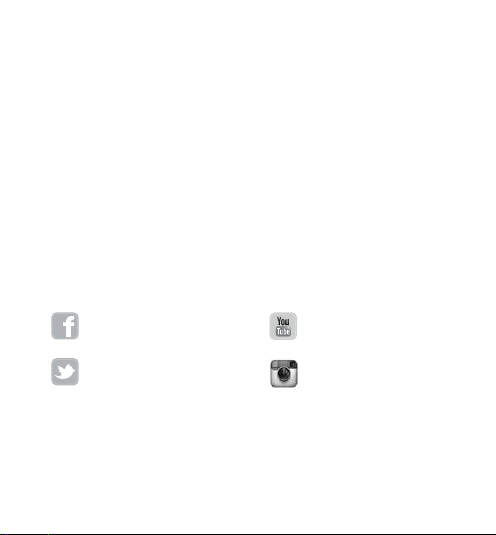
/ Hola
Felicitaciones por su nueva HERO3+. Esta guía de inicio rápido lo ayudará a
conocer los aspectos básicos sobre cómo capturar los momentos más increíbles
de su vida con su GoPro.
ÚNASE AL MOVIMIE NTO GOPRO
facebook.com/GoPro
youtube.com/GoPro
twitter.com/GoPro
instagram.com/GoPro
Page 3
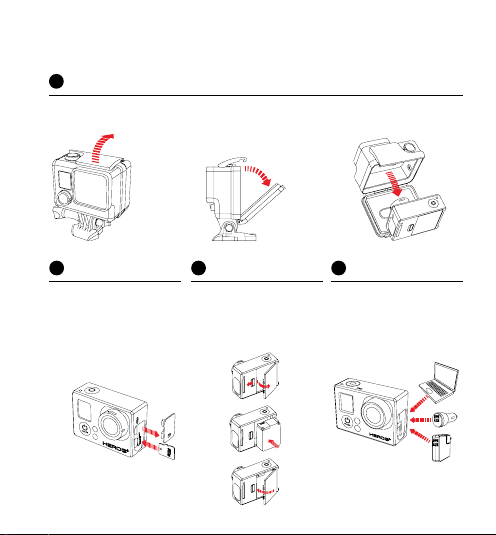
/ Procedimientos iniciales
1
RETIRE LA CÁMARA DE LA CARCASA
2
QUITE LA PUERTA
LATERAL DE LA
CÁMARA E INSERTE LA
TARJETA MICROSD
(Exclusivamente de Clase 10, se vende
por separado)
3
QUITE LA PUERTA
TRASERA DE LA
CÁMARA E INSERTE
LA BATERÍA
4
CARGUE LA BATERÍA
CON EL CABLE USB
INCLUIDO
Page 4
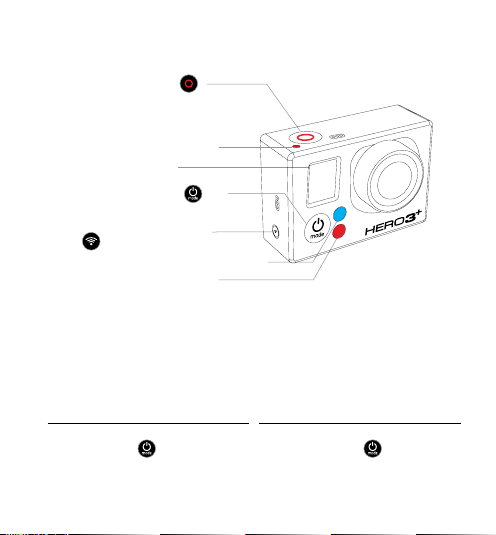
/ Características básicas de la cámara
Botón obturador/selector [
Luz indicadora de estado [roja]
Pantalla LCD de estado
Botón de encendido/modo [
Botón para activar/desactivar
Wi-Fi [
]
Luz indicadora de estado de Wi-Fi [azul]
Luz indicadora de estado [roja]
CÓMO ENCENDER Y APAGAR LA CÁMARA
Para ENCENDER
Presione el botón de
encendido/modo [
]
]
Para APAGAR
].
Presione y mantenga presionado el botón
de encendido/modo [ ] durante dos
segundos.
Page 5
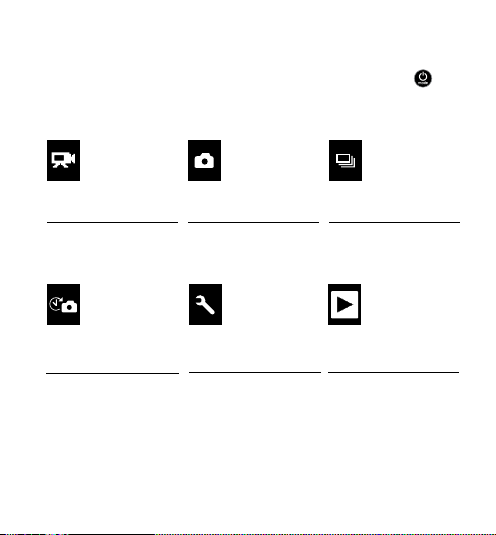
/ Selección de los modos de la cámara
ENCIENDA la cámara y presione varias veces el botón de encendido/modo [ ]
para cambiar los modos de la cámara.
VIDEO
Graba un video
FOTOGRAFÍA
SECUENCIAL
Saca una serie de fotos
a intervalos de tiempo
preestablecidos
* La opción Reproducir aparece solo cuando la cámara está conectada a un televisor
o LCD Touch BacPac (accesorio opcional, se vende por separado).
FOTO
Captura una foto
CONFIGURACIÓN
Ajusta la configuración de
la cámara, la resolución
y más
RÁFAGA DE FOTOS
Captura una ráfaga de fotos
REPRODUCIR*
Vea sus videos y fotos en
un televisor o en un LCD
Touch BacPac
TM
Page 6

/ Configuración de la cámara
PARA AJUSTAR LA CONFIGURACIÓN DE LA CÁMARA:
1. Presione el botón de encendido/modo [
2. Presione el botón obturador/selector [
de Configuración.
3. Presione el botón de encendido/modo [
4. Presione el botón obturador/selector [ ] para seleccionar la opción deseada.
MODOS PRINCIPALES DE
LA CÁMARA
*
] hasta llegar al modo Configuración [ ].
] para ingresar al menú
] para cambiar las opciones.
CONFIGURACIÓN DE
LA CÁMARA
CONFIGURACIÓN DE CAPTURA WI-FI
CONFIGURACIÓN INICIAL
* Para obtener más información acerca de la configuración de la cámara, lea el manual del usuario.
Page 7

/ Captura de videos y fotos
Presione el botón obturador/
selector [ ] para comenzar o
detener la grabación de un video o
para tomar una foto.
Puede cambiar la configuración de video y
foto en el menú de Configuración [
].
Page 8

/ Configuración predeterminada de video y foto
CONFIGURACIÓN PREDETERMINADA DE VIDEO: 960P60 FPS
Su cámara tiene una resolución de 960p60 fps preestablecida, que ofrece un área
visible más grande y fotos increíbles. Es ideal para realizar tomas con la cámara
montada en aparejos personales y en el cuerpo.
Si quiere probar otras configuraciones de video, lea la sección sobre la
configuración de la cámara que se encuentra en el manual del usuario.
CONFIGURACIÓN PREDETERMINADA DE FOTO: 10 MP
Su cámara tiene una resolución preestablecida de
10 MP, que le permite tomar increíbles fotos de alta
resolución.
Puede ajustar la resolución de las fotos en el menú
de Configuración [
].
13004539000 REVA
Page 9

/ Conectar la cámara a la aplicación GoPro
La aplicación GoPro le permite controlar la cámara en forma remota con un smartphone
o una tablet. Entre las características se incluyen el control total de la cámara, la vista
previa de video en vivo, la reproducción y el uso compartido del contenido seleccionado,
entre otras.*
1. Descargue la aplicación GoPro en su
smartphone o tablet en la Apple App
Store, Google Play o Windows Phone
marketplace.
2. Presione el botón de encendido/modo
[
] para ENCENDER
la cámara.
* Para obtener información acerca de la compatibilidad de dispositivos, visite gopro.com.
** Estos son el nombre de red y la contraseña predeterminados. Puede personalizarlos si actualiza
el soware de la cámara en gopro.com/update.
3. Presione el botón para activar/
desactivar Wi-Fi [
presione el botón obturador/selector
[ ] para ingresar al menú de Wi-Fi
[ ].
4. Presione el botón de encendido/modo
[ ] para cambiar a la aplicación
GoPro (GoPro App) y luego presione el
botón obturador/selector [ ] para
seleccionarlo.
5. En la configuración de WI-FI de su
smartphone o tablet, conéctese a la red
denominada “GOPRO-BP” seguida por
una serie de números y letras. Ingrese
la contraseña “goprohero”.**
6. Abra la aplicación GoPro en su
smartphone o tablet.
] dos veces, luego
Page 10

/ Reproducción de videos + fotos
Hay distintas maneras de reproducir sus videos y de ver sus fotos.
LCD TOUCH BACPAC
Pantalla táctil LCD extraíble
(se vende por separado).
Reproduzca y comparta el contenido
seleccionado mediante su smartphone
o tablet.
TM
TELEVISOR
Se conecta mediante Micro HDMI, cable
combo (se vende por separado).
COMPUTADORAAPLICACIÓN GOPRO
Se conecta mediante el cable USB
incluido.
Page 11

/ Montaje de la cámara
Coloque su cámara HERO3+ en cascos, efectos personales y equipos.
MONTAJE EN SUPERFICIES PLANAS
MONTAJE EN SUPERFICIES CURVAS
NOTA: Para retirar los soportes adhesivos, caliéntelos con un secador de pelo
y luego despegue el soporte.
Page 12

/ Montaje de su cámara (continuación)
MONTAJE VERTICAL
MONTAJE LATERAL
Page 13

Accesorios opcionales
*
LCD Touch BacPac™ Carcasa de muñeca Wi-Fi Remote
Arnés de soporte
de pecho:
Montaje con abrazadera
flexible para mentón
Vea más en gopro.com
* Los accesorios opcionales se venden por separado.
The Frame
(soporte de bastidor)
Soporte para
tabla de surf
(Control remoto Wi-Fi)
Kit de montaje de
Montura de manillar/tija de
sillín/Barra
Page 14

/ Ayuda + Recursos
/ SERVICIO DE ATENCIÓN AL CLIENTE
GoPro se dedica a proporcionar el mejor servicio de atención al cliente
posible. Para comunicarse con el Servicio de atención al cliente de GoPro,
visite gopro.com/support.
VIDEOS TUTORIALES DE GOPRO
Tutoriales, consejos y trucos de profesionales para que pueda aprovechar al
máximo los productos GoPro. Visite youtube.com/goprotutorials.
ACTUALIZACIONES DE SOFTWARE DE LA CÁMARA
Para obtener las últimas prestaciones y un mejor funcionamiento de su
HERO3+, asegúrese de que su cámara cuente con el soware más reciente.
Para verificar las actualizaciones disponibles y descargar la actualización de
soware de la cámara, visite gopro.com/update.
